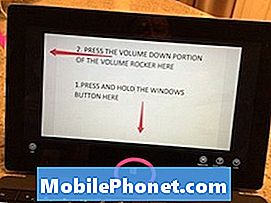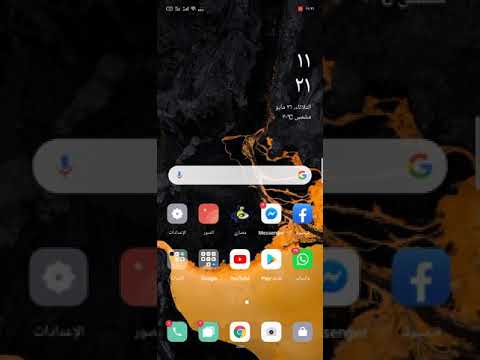
#Oppo # F7 هو جهاز Android متوسط المدى تم إصداره لأول مرة في أبريل 2018. يحتوي على هيكل بلاستيكي مع شاشة IPS LCD بحجم 6.23 بوصة محمية بزجاج Corning Gorilla Glass 5. من المحتمل أن يكون هذا الهاتف معروفًا باسم جهاز selfie بسبب إلى الكاميرا الأمامية التي تبلغ دقتها 25 ميجابكسل والتي تستخدم الذكاء الاصطناعي لالتقاط صور رائعة. يوجد تحت غطاء المحرك Mediatek MT6771 Helio P60 مقترنًا بذاكرة وصول عشوائي (RAM) سعة 6 جيجابايت مما يسمح للتطبيقات بالعمل بسلاسة. على الرغم من أن هذا جهاز ذو أداء قوي ، إلا أن هناك حالات يمكن أن تحدث فيها بعض المشكلات والتي سنتناولها اليوم. في هذه الدفعة الأخيرة من سلسلة تحرّي الخلل وإصلاحه ، سنقوم بمعالجة مشكلة عدم اتصال Oppo F7 بشبكة Wi-Fi.
إذا كنت تمتلك Oppo F7 أو أي جهاز Android آخر لهذا الأمر ، فلا تتردد في الاتصال بنا باستخدام هذا النموذج. سنكون أكثر من سعداء لمساعدتك في أي مخاوف قد تكون لديك مع جهازك. هذه خدمة مجانية نقدمها بدون قيود. ومع ذلك ، نطلب منك عند الاتصال بنا أن تحاول أن تكون مفصلاً قدر الإمكان حتى يمكن إجراء تقييم دقيق وإعطاء الحل الصحيح.
كيفية إصلاح عدم اتصال Oppo F7 بمشكلة Wi-Fi
قبل القيام بأي من خطوات استكشاف الأخطاء وإصلاحها الموصى بها لهذه المشكلة بالذات ، أقترح عليك التأكد من تشغيل الهاتف بأحدث إصدار من البرنامج. إذا كان هناك تحديث متاح ، فيجب عليك تنزيله وتثبيته أولاً. بمجرد تثبيت آخر تحديث للبرنامج ، تابع الخطوات المذكورة أدناه.
لا تنس تشغيل مفتاح Wi-Fi للهاتف
يحتوي كل هاتف ذكي يعمل بنظام Android على مفتاح Wi-Fi يمكن تشغيله أو إيقاف تشغيله. من المحتمل أن يكون هذا المفتاح في وضع إيقاف التشغيل وهذا هو سبب عدم تمكن الجهاز من الاتصال بشبكة Wi-Fi. ما تريد القيام به أولاً في هذه الحالة هو التأكد من تشغيله. يجب عليك أيضًا التأكد من تعطيل وضع الطائرة في الجهاز.
- اسحب لليسار.
- حدد الإعدادات.
- حدد Wi-Fi.
- قم بتشغيل Enable Wi-Fi.
- حدد الشبكة اللاسلكية التي تريد الاتصال بها.
- أدخل كلمة مرور Wi-Fi وحدد اتصال.
تحقق مما إذا كانت المشكلة لا تزال تحدث.
مشكلة جهاز التوجيه المحتملة
هناك احتمال أن تكون المشكلة ناتجة عن مشكلة في جهاز التوجيه أو الشبكة اللاسلكية التي يتصل بها هاتفك. هل يمكن للأجهزة الأخرى الاتصال بالموجه بنجاح؟ هل هاتفك ضمن نطاق جهاز التوجيه الخاص بك؟ هل يحتوي جهاز التوجيه على إعداد تم تنشيطه (تصفية MAC) يمنع هاتفك من الاتصال به؟ إحدى الطرق السريعة للتحقق مما إذا كانت هذه مشكلة متعلقة بجهاز التوجيه هي توصيل هاتفك بشبكة Wi-Fi مختلفة ثم التحقق مما إذا كانت المشكلة لا تزال تحدث.
قم بإجراء إعادة ضبط بسيطة
إذا قمت بإلغاء جهاز التوجيه باعتباره السبب المحتمل للمشكلة ، فقد حان الوقت للتحقق مما إذا كان هناك خلل بسيط في البرنامج هو الجاني عن طريق تحديث برنامج الهاتف. يمكن القيام بذلك بسهولة عن طريق إعادة تشغيل الجهاز.
- اضغط مع الاستمرار على مفتاح التشغيل وخفض الصوت لمدة تصل إلى 45 ثانية.
- انتظر حتى يتم إعادة تشغيل الجهاز.
تحقق مما إذا كانت المشكلة لا تزال تحدث.
قم بتحديث إعدادات Wi-Fi بهاتفك
يجب أن تحاول مسح إعدادات Wi-Fi بهاتفك لأن ذلك قد يحل المشكلة. للقيام بذلك ، انتقل إلى الإعدادات ثم إدارة التطبيقات ثم انقر فوق الكل. يمكنك أيضًا الانتقال إلى الإعدادات ثم الإعدادات الإضافية ثم إدارة التطبيقات. من هنا اضغط على الكل. اضغط على إعدادات Wi-Fi. من هنا اضغط على مسح البيانات وذاكرة التخزين المؤقت. تحقق مما إذا كان هاتفك يمكنه الآن الاتصال بشبكة Wi-Fi بنجاح.
ابدأ تشغيل الهاتف في الوضع الآمن
في بعض الأحيان ، يتسبب أحد التطبيقات التي نزّلتها من متجر Google Play في عدم اتصال Oppo F7 بمشكلة Wi-Fi على الهاتف عند تثبيته. يمكن أن يكون هذا بسبب وجود أخطاء في التطبيق أو مشاكل التوافق مع التطبيق وبرامج هاتفك. للتحقق مما إذا كان أحد التطبيقات التي قمت بتنزيلها يسبب المشكلة ، سيتعين عليك بدء تشغيل الهاتف في الوضع الآمن حيث يُسمح فقط للتطبيقات المثبتة مسبقًا بالتشغيل في هذا الوضع.
- اغلق هاتفك.
- اضغط مع الاستمرار على زر الطاقة.
- حرر زر الطاقة واضغط باستمرار على مفتاح خفض مستوى الصوت عندما ترى الرسوم المتحركة لـ Oppo.
- استمر في الضغط على مفتاح خفض مستوى الصوت حتى يظهر الوضع الآمن.
في حالة عدم حدوث المشكلة في هذا الوضع ، فمن المرجح أن يكون سببها أحد التطبيقات التي ثبتها. اكتشف التطبيق هذا وقم بإلغاء تثبيته.
امسح قسم ذاكرة التخزين المؤقت للهاتف
هناك حالات يمكن أن تتلف فيها البيانات المخزنة مؤقتًا المخزنة في القسم المخصص للهاتف. عندما يحدث هذا ، سيؤدي هذا عادةً إلى حدوث مشكلات معينة على الهاتف. للتخلص من احتمال أن يكون هذا هو سبب المشكلة ، سيتعين عليك مسح قسم ذاكرة التخزين المؤقت للهاتف من وضع الاسترداد.
- اضغط على مفتاح التشغيل وحدد خيار إيقاف التشغيل. إذا كانت الشاشة مجمدة أو غير مستجيبة ، فيمكنك الضغط باستمرار على مفتاح التشغيل لعدة ثوان حتى يتم إيقاف تشغيل الجهاز.
- اضغط على مفتاحي خفض الصوت ومفتاح التشغيل لبضع لحظات.
- حرر جميع الأزرار عند ظهور شعار OPPO.
- اختار اللغة.
- حدد مسح قسم ذاكرة التخزين المؤقت.
- انقر فوق موافق
- أعد تشغيل الهاتف.
تحقق مما إذا كانت المشكلة لا تزال تحدث.
قم بإجراء إعادة ضبط المصنع
في حالة فشل الخطوات المذكورة أعلاه لإصلاح عدم اتصال Oppo F7 بمشكلة Wi-Fi ، فقد يكون السبب في ذلك بالفعل هو خلل في النظام. أفضل طريقة للتعامل مع هذا الآن هي إجراء إعادة ضبط المصنع. تأكد من الاحتفاظ بنسخة احتياطية من بيانات هاتفك قبل إجراء إعادة الضبط.
- اضغط على مفتاح التشغيل وحدد خيار إيقاف التشغيل. إذا كانت الشاشة مجمدة أو غير مستجيبة ، فيمكنك الضغط باستمرار على مفتاح التشغيل لعدة ثوان حتى يتم إيقاف تشغيل الجهاز.
- اضغط على مفتاحي خفض الصوت ومفتاح التشغيل لبضع لحظات.
- حرر جميع الأزرار عند ظهور شعار OPPO.
- اختار اللغة.
- حدد Wipe data and Wipe data (Keep SMS، Contacts and Photos).
- انقر فوق موافق
- أعد تشغيل الهاتف.
قم بإعداد الهاتف ثم تحقق مما إذا كانت المشكلة لا تزال قائمة. إذا حدث ذلك ، فقد يكون السبب في ذلك هو وجود مكون جهاز خاطئ. أفضل ما يمكنك فعله الآن هو إحضار الهاتف إلى مركز خدمة وإجراء فحص له.